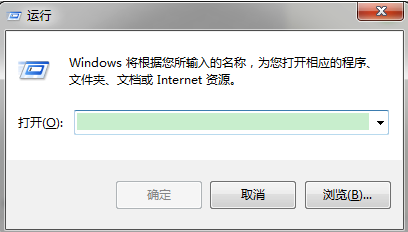
大家平时在访问的网站中,是不是有一些网站访问速度很快,而有些网站却访问的很慢呢?甚至有些网站无法访问。那你们知道该怎么判断这些网站的访问速度呢?不知道的话,那就使用Windows的tracert命令来分析一个网站的访问速度状况吧。
小伙伴你们知道怎么使用tracert命令进行检测网络状况吗?小编猜肯定有许多的朋友是不知道该如何使用tracert命令的吧,不知道的话,那就让小编了把使用tracert命令检测网络状况的操作步骤来分享给大家吧!
1,用快捷键【Windows】键+【R】键,打开运行,在运行输入框中输入“cmd”并点击回车;
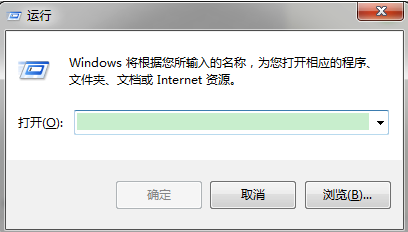
网络状况电脑图解-1

tracert命令电脑图解-2
2,windows命令提示符自动打开;

tracert电脑图解-3
3,在命令提示符中输入tracert,我们将用这个命令来查看网络问题;

tracert电脑图解-4
4,我们首先跟踪一下本机的网卡地址,tracert+空格+本机IP地址;如果跟踪不到,或者速度很慢;请检查本地网络连接,或者检查网卡问题;

tracert命令电脑图解-5
5,跟踪一下本地网关;tracert+空格+局域网网关地址;如果跟踪不到,请检查局域网连通性问题;

tracert电脑图解-6
6,跟踪一个外网地址,这里我们跟踪一下百度的官网地址;如果不同,请检查internet连通性。

查看电脑图解-7




